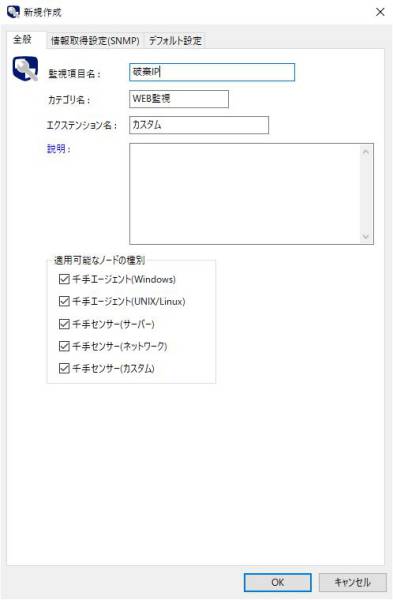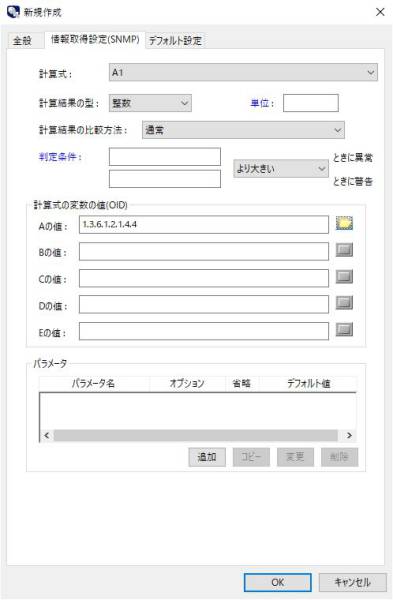4.2.16. カスタム監視¶
カスタム監視では、千手システムがデフォルトで提供している監視項目に加えて、ユーザーが作成したコマンドを利用したり、SNMPの任意のOID、WMIの任意のクラス、JMXの任意のMBeanなどの監視を行うことができます。
定義の例としてここでは、SNMPを用いてヘッダーにエラーがあるため破棄したIPデータグラムの総数を監視する監視項目を作成し、監視タスクとして登録、監視する場合について説明します。
4.2.16.1. 監視項目の登録¶
まずは、監視項目のカテゴリを登録します。監視項目のカテゴリとは、監視項目をグルーピングするもので、ユーザーが任意にカテゴリを作成し、監視項目を所属させることができます。
カテゴリの登録は、次の手順で行います。
千手ブラウザのツリービューで、<ドメイン>→"モニタリング"→"カスタムカテゴリ"→"監視項目"を選択する。
リストビューの何も表示されていない部分でマウスの右ボタンを押してコンテキストメニューを表示する。
[新規作成]メニューを選択し表示される、カテゴリのプロパティでカテゴリを登録する。
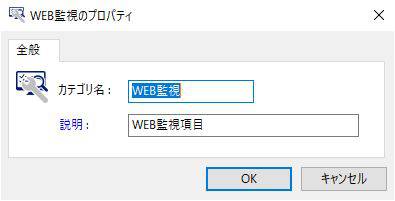
図 4.48 カスタムカテゴリのプロパティ¶
カテゴリ名や説明を入力し[OK]ボタン押下により、カテゴリが登録されます。
監視項目の登録は、次の手順で行います。
千手ブラウザのツリービューで、<ドメイン>→"モニタリング"→"カスタムカテゴリ"→"監視項目"→<カテゴリ>を選択する。
リストビューの何も表示されていない部分でマウスの右ボタンを押してコンテキストメニューを表示する。
[新規作成]→[SNMP監視項目]メニューを選択し表示される、監視項目のプロパティで監視項目を登録する。
監視項目名や説明、OID、判定条件などの各項目を入力します。OIDの設定は、手で入力するかOIDの選択ダイアログから選択します。
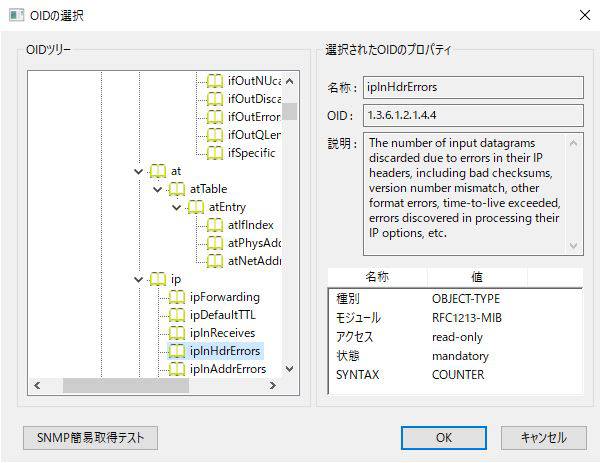
図 4.51 OIDの選択ダイアログ¶
各項目を入力し[OK]ボタン押下により、監視項目が登録されます。
参考
各ベンダーより提供されるMIBファイルをコンパイルすることにより、OID選択ダイアログのOIDツリーにベンダー固有のOIDを表示させることができます。詳細は、 sjNET_MibCompiler-MIBファイルのコンパイルコマンド- を参照して下さい。
カスタム監視の監視項目作成については、 監視項目 を参照して下さい。
4.2.16.2. 監視タスクの登録¶
カスタム監視の監視タスクの登録を行うには、千手ブラウザのツリービューで、<ドメイン>→"ノードグループ"→"全体"を選択します。そして、リストビューからノードを選択し、マウスの右ボタンをクリックしてコンテキストメニューを表示し、[プロパティ]メニューを選択します。ノードのプロパティウィンドウが表示されますので、[カスタム]タブを選択します。
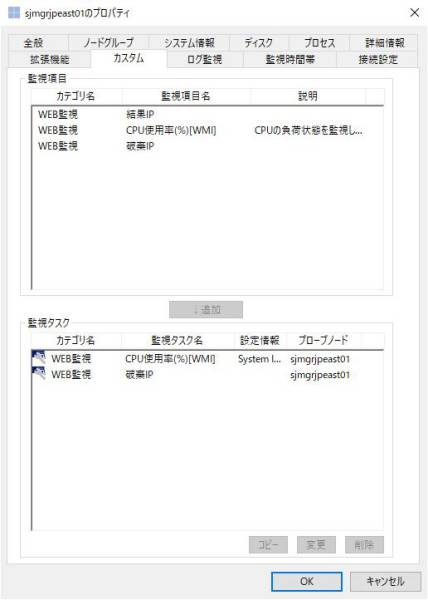
図 4.52 ノードのプロパティ([カスタム]タブ)¶
「監視項目」フレームの一覧リストにカスタムで作成した監視項目が一覧表示されます。先ほど作成した監視項目の行を選択して、[↓追加]ボタンを押下します。定義を作成するプロパティが開きます。
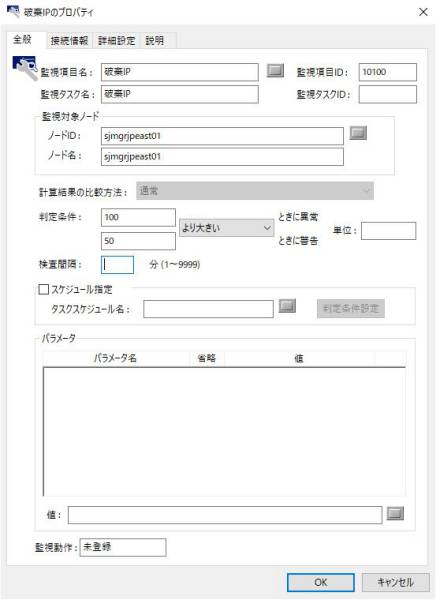
図 4.53 監視タスクのプロパティ¶
判定条件や検査間隔、パラメータ値などの各項目を入力し[OK]ボタンを押下します。その後、ノードのプロパティウィンドウにて[OK]ボタンを押下します。これにより、各項目の監視タスクが登録され、監視を開始します。
監視した結果は、千手ブラウザで[ツール]→[グローバルノードモニタ]メニューを選択して表示される、グローバルノードモニタや、グローバルノードモニタから、ノードをダブルクリックして表示されるノードモニタにて確認できます。
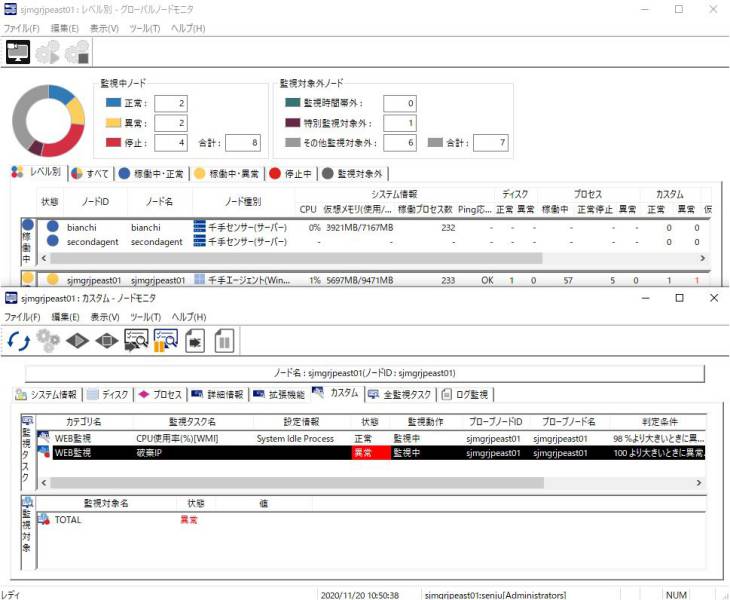
図 4.54 グローバルノードモニタ 及びノードモニタ([カスタム]タブ)¶
グローバルノードモニタでは、カスタム監視の結果は、カスタム監視タスク毎に正常数(警告数を含む)、異常数として表示されます。
ノードモニタの[カスタム]タブの監視タスク一覧リストに、先ほど設定した監視タスクの監視結果が表示されます。また、監視タスクを選択することにより、監視の対象毎に取得した値と、その状態が「監視対象」フレームの一覧リストに表示されます。
各監視タスクの現在の状態や値がノードモニタに表示されます。適切な異常・警告しきい値の設定の参考にして下さい。
参考
グローバルノードモニタにカスタムカラムが表示されていない場合は、グローバルノードモニタのビューの設定を変更します。詳細は ビュー設定ダイアログ を参照して下さい。
- JMXを用いた監視を行うには、監視対象ノードのAPサーバーが以下のように設定されている必要があります。詳細につきましては、 セットアップガイド の カスタマイズ/オプション機能の設定 を参照して下さい。
APサーバーが稼働していること。
APサーバーにリモートからアクセスできること。
APサーバーで、情報取得ができるように設定されていること。
JMXを用いた監視を行うには、プローブノードで監視対象のAPサーバーと同じJava実行環境が設定されている必要があります。詳細につきましては、 セットアップガイド の カスタマイズ/オプション機能の設定 を参照して下さい。
VMware監視を行っている千手センサーを削除する場合は、ノードのプロパティ[拡張機能]タブのエクステンション名が「VMware監視」の監視タスクをすべて削除し、反映(監視属性)を行ってから削除して下さい。
注釈
- WMIを用いた監視を行うには、監視対象ノードが以下のように設定されている必要があります。
"Windows Management Instrumentation" サービスが稼働していること。
千手センサー監視の場合、分散 COM (DCOM) が有効になっていること。
- SNMPを用いた監視を行うには、監視対象ノードのSNMPエージェントが以下のように設定されている必要があります。
SNMPエージェントが稼働していること。
SNMPエージェントにリモートからアクセスできること。
SNMPv1、SNMPv2c、SNMPv3のいずれかでアクセスできること。
情報を取得するOIDにアクセスできること。